Menu :
FAQ/Astuces pour Mozilla et Netscape 7
Attention, cette FAQ concerne majoritairement la version Windows de Mozilla, même si la plupart des informations sont valables pour les autres plateformes. Cette FAQ s'adresse aux utilisateurs de la suite traditionnelle de Mozilla (nom de code Seamonkey), certaines astuces s'appliquent aussi à d'autres produits tels que Thunderbird et Firefox, je l'indique en général par une balise Thunderbird ou Firefox.
Si vous recherchez un ouvrage de référence sur Firefox et Thunderbird, vous pouvez acheter mon livre
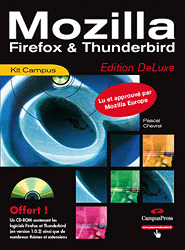
Mozilla Firefox & Thunderbird paru aux éditions CampusPress (15 mai 2005):
- Mozilla Firefox & Thunderbird : achat FNAC
- Mozilla Firefox & Thunderbird : achat AMAZON
- Mozilla Firefox & Thunderbird : achat A LA PAGE
Merci à Mat pour ses informations sur la version Linux et à Christophe pour la version Mac. Merci à Carlos pour sa mini-FAQ sur la cohabitation Netscape/Mozilla qu'il avait publiée sur usenet, je l'ai reprise intégralement.
Pascal Chevrel
Dernière modification le 29 décembre 2004
AVANT-PROPOS
Beaucoup des astuces proposées dans ce document impliquent la modification des fichiers de personnalisation du navigateur. Ces fichiers sont au nombre de trois et ne sont pas créés par défaut par Mozilla (ce qui est normal puisqu'ils s'adressent à des utilisateurs avancés désirant modifier le comportement habituel du navigateur).
- Le premier fichier s'appelle user.js dans le même répertoire que le fichier prefs.js de votre profil. Ce fichier est destiné à accueillir des modifications du comportement du navigateur à l'aide de commandes propriétaires proches du javascript.
- Le second fichier s'appelle userChrome.css et est à créer dans le répertoire Chrome de votre profil. Il est destiné à accueillir des modifications au niveau de l'interface de Mozilla via des commandes CSS.
- Le dernier fichier s'appelle userContent.css et est aussi à créer dans le répertoire Chrome de votre profil. Il est destiné à accueillir des modifications au niveau du rendu du contenu des fenêtres de Mozilla (pages web, courriels).
Vous trouverez dans la section suivante des informations précises sur l'emplacement de vos données.
GENERAL
- Où télécharger Mozilla en français ? Thunderbird Firefox
- Où se trouvent mes données utilisateurs (profils) ? Important !
- Quels sont les fichiers présents dans mon profil ? Important !
- Comment démarrer Mozilla avec un profil particulier sans passer par le gestionnaire de profils ?
- Comment changer l'image de démarrage de Mozilla ?
- Comment récupérer un profil endommagé ? Important !
- Comment faire une sauvegarde de ses données... Important !
- Comment faire une sauvegarde manuelle de ses données ?
- Pourquoi ZoneAlarm me dit que Mozilla veut être serveur ? Que faire ?
- Comment utiliser Gecko dans HTML-Kit et TopStyle ?
- Quelles sont les options possibles au démarrage de Mozilla/Netscape ?
- Comment créer un profil autre part (un disque dur secondaire par exemple) ?
- Quelle est la liste complète des
about:? - Liste des raccourcis clavier
- Comment supprimer une extension ?
- Y a t'il un antivirus en ligne compatible mozilla ?
NAVIGATEUR
- Comment désactiver l'ouverture de fenêtres de publicité (popup) ?
- Comment bloquer le chargement des images d'un serveur (bannières de publicité) ?
- Comment repérer les liens javascript afin d'éviter d'ouvrir une page vierge dans un nouvel onglet ? Firefox
- Comment importer/exporter les signetsFirefox
- Comment empêcher les autres logiciels d'ouvrir les liens dans la fenêtre en cours Firefox
- Comment afficher des guillemets français («...») pour les citations au lieu de guillemets anglais ("...") ?Firefox
- Comment opacifier la plupart des bannières publicitaires ?Firefox
- Comment désactiver les liens target="_blank" ?Firefox
- Les boutons précédent/suivant sont grisés, que faire ?Firefox
- Est-il possible d'avoir le zoom sur 120% (ou une autre valeur) en permanence ?Firefox
- Comment augmenter le nombre de téléchargements de fichiers réglé par défaut à 2 ?Firefox
- Certaines vidéos ne se jouent pas mais s'affichent en charabia dans la page ?Firefox
- Pourquoi les liens en file:// ne marchent pas sur mon réseau local ?Firefox
- Comment ajouter un gros bouton pour revenir à la page d'accueil à côté de la barre d'adresse ?
- Comment activer/désactiver/changer de proxy en un clic de souris ?
- Un site me demande le plugin Java, où le trouver ?
- Comment régler le service de traduction de page intégré pour traduire de l'anglais vers le français ?
MESSAGERIE
- Comment mettre en valeur la signature des messages ? Thunderbird
- Comment utiliser une autre messagerie par défaut que Messenger ?
- Comment décoder les messages cryptés au format ROT13 ?
- Comment remplacer "David wrote:" par "David a écrit :" dans une réponse à un message ? Thunderbird
- Comment ajouter un correcteur orthographique à Mozilla ?
- Activer (pour NS7) et améliorer (pour tous) l'utilisation des styles de texte (*gras* /italique/, _souligné_) Thunderbird
- Remplacer la barre verticale du texte en citation par le caractère > classique Thunderbird
- Comment écrire un courriel en HTML lorsque le compte est réglé par défaut sur texte brut (et vice-versa) Thunderbird
- Comment importer des boîtes de courrier de Netscape 4 ? Thunderbird
- Comment changer la police d'affichage du courrier reçu ? Thunderbird
- Comment importer manuellement des carnets d'adresses de netscape 4 ? Thunderbird
- Comment créer une liste de distribution ?
- Je n'arrive pas à configurer mon compte Hotmail Thunderbird
- L'affichage de mes dossiers courrier prend du temps Thunderbird
- Mozilla gère-t-il les cartes de visite au format V-Card comme Netscape 4 Thunderbird
- Ajouter un bouton de recherche avancée à l'interface
- Envoyer des courriels en HTML très élaborés Thunderbird
- Envoyer des courriels HML dont les images restent sur un serveur web Thunderbird
FORUMS
- Comment afficher fr.comp.infosystemes.www.navigateurs au lieu de f.c.i.w.navigateurs ? Thunderbird
- Comment réorganiser l'ordre des forums affichés ? Thunderbird
- Comment colorer les interventions des différents intervenants d'un fil de discussion ? Thunderbird
SPECIFIQUE NS7
- Où télécharger Netscape ?
- Comment empêcher le démarrage d'AIM au démarrage ? Important !
- Qu'apporte Netscape 7.1 par rapport à Netscape 7.0 ?
- Comment avoir le gestionnaire d'images (permet de bloquer les bannières publicitaires) ?
- Comment faire cohabiter Mozilla et Netscape sur la même machine (article de Carlos Ferreira) ?
GENERAL
1 - Où télécharger Mozilla en français ?
La localisation de Mozilla est prise en charge par l'équipe de volontaires de Frenchmozilla menée par David Bellot, on peut donc le télécharger depuis ce site ou bien sur le site officiel de Mozilla Europe.
2 - Où se trouvent mes données utilisateur (profils) ?
Sous Windows 95/98/Me avec un seul compte :
C:\Windows\Application Data\Mozilla\
Windows 95/98/Me avec plusieurs comptes :
C:\Windows\Profiles\NOM_DU_COMPTE\Application Data\Mozilla\
Windows NT 4.0:
C:\Winnt\Profiles\UTILISATEUR_NT\Application Data\Mozilla\
Windows XP et Windows 2000 :
C:\Documents and Settings\UTILISATEUR_XPou2000\Application Data\Mozilla\
Sous linux et autres unix :
$HOME/.mozilla
Mac OS Classic
(versions 8 et 9)
Nom_du_volume_de_demarrage:Documents:Mozilla
Mac OS X
Nom_du_volume_de_demarrage/Users/Nom_Utilisateur/Library/Mozilla/
ou bien (façon Unix)
/Users/Nom_Utilisateur/Library/Mozilla
Un truc pour trouver facilement le chemin complet si vous n'êtes pas trop à l'aise avec votre système d'exploitation, c'est de saisir about:config dans la barre d'adresse puis de chercher la ligne suivante :
browser.cache.disk.parent_directory
La valeur de ce paramètre est le chemin exact vers le profil en cours d'utilisation.
3 - Quels sont les fichiers présents dans mon profil ?
Tout d'abord, voici comment est organisé un profil Mozilla, en rouge les dossiers, en bleu les fichiers :
...application Data/ |_Mozilla/ |_pluginreg.dat |_registry.dat |_Profiles/ |_Nomduprofil1/ |_Nomduprofil2/ |_Nomdedossieraléatoire.slt/ |_unnombre.s |_unnombre.w |_abook.mab |_bookmarks.html |_cert7.db |_cert8.db |_cookies.txt |_cookperm.txt |_downloads.rdf |_history.dat |_impab.mab |_key3.db |_localstore.rdf |_mailviews.dat |_mimeTypes.rdf |_panacea.dat |_panels.rdf |_prefs.js |_user.js |_search.rdf |_secmod.db |_training.dat |_XUL.mfl |_Cache/ |_Chrome/ |_chrome.rdf |_userChrome.css |_userContent.css |_Mail/ |_Local Folders/ |_Drafts |_Sent |_Templates |_Trash |_Unsent messages |_Drafts.msf |_Sent.msf |_Templates.msf |_Trash.msf |_Unsent messages.msf |_Compte POP 1/ |_Drafts |_Inbox |_Sent |_Templates |_Trash |_Drafts.msf |_Inbox.msf |_Sent.msf |_Templates.msf |_Trash.msf |_popstate.dat |_rules.dat |_msgFilterRules.dat |_junklog.html |_Compte POP 2/ |_ImapMail/ |_Compte IMAP 1/ |_Drafts.msf |_Inbox.msf |_Sent.msf |_Templates.msf |_Trash.msf |_rules.dat |_Compte IMAP 2/ |_News/ |_Nomduserveur.rc (ex : news.free.fr.rc) |_Nomduserveur.msf |_Nomduserveur/ |_hostinfo.dat |_Nomdugroupe.msf
Les dossiers :
- Cache : contient les données du cache disque du navigateur
- Chrome : contient les thèmes installés pour le profil ainsi que les styles utilisateur
- Mail : contient les données de la messagerie (comptes POP et dossiers locaux)
- ImapMail : contient les données de la messagerie (comptes IMAP)
- News : contient les données des groupes de discussions
Les fichiers à la racine du profil :
- unnombre.s : mots de passe mémorisés
- unnombre.w : données des formulaires mémorisées
- abook.mab : carnet d'adresses personnel
- bookmarks.html : les signets
- cert7.db : base de données des certificats clients
- cert8.db : fichier remplaçant prochainement cert7.db
- impab.mab : carnet d'adresses importé
- cookies.txt : les cookies :-)
- cookperm.txt : permissions accordées aux cookies et images
- downloads.rdf : données du gestionnaire de téléchargement
- history.dat : historique des pages visitées
- history.mab : liste des courriels collectés
- key3.db : base de données des clefs des certificats
- localstore.rdf : fichier contenant des réglages visuels mineurs comme la sauvegarde de la position des fenêtres, des barres d'outils...
- mailviews.dat : fichier définissant les filtres virtuels sur les boîtes de messages (nouvelle fonction de Mozilla permettant d'afficher les messages selon des filtres rapides, un peu comme les filtres rapides dans Excel).
- mimeTypes.rdf : définis les types Mime des fichiers gérés par des applications externes
- panacea.dat : fichier cache du dossier Mail
- panels.rdf : informations sur les onglets disponibles dans la barre latérale
- prefs.js : tous vos réglages
- user.js : ce fichier n'existe pas par défaut, il faut le créer pour ajouter des réglages personnels à prefs.js
- search.rdf : informations sur les plugins utilisés pour les requêtes de recherche dans la barre latérale
- secmod.db : base de données du module de sécurité
- training.dat : fichier d'apprentissage antispam (pour le filtre à pubs récemment intégré dans Mozilla).
- XUL.mfl : contient l'interface (chrome) et du javascript précompilé
Les fichiers dans le dossier Chrome :
- Chrome.rdf : les thèmes par défaut (Classic et Modern), créés à partir du fichier original dans le répertoire d'installation de mozilla
- userChrome.css : ce fichier n'existe pas par défaut. Modifications de l'interface graphique apportées par l'utilisateur.
- userContent.css : ce fichier n'existe pas par défaut. Modifications de la présentation du contenu des fenêtres (navigateur et courrier) apportées par l'utilisateur
Les fichiers dans le sous-dossier Mail/Local Folders :
Ces dossiers sont utilisés pour certaines opérations particulières de la messagerie, en particulier, les messages envoyés sur les groupes de discussions y sont stockés ainsi que les messages en attente d'envoi. De plus, lorsque l'on utilise un compte IMAP, les brouillons et modèles de documents sont stockés par défaut dans Local Folders
- Drafts : brouillons
- Sent : messages envoyés
- Templates : modèles de messages
- Unsent Messages : messages non envoyés
- Trash : poubelle
- drafts.msf, sent.msf, templates.msf... : les fichiers à extension .msf contiennent le résumé du contenu des fichiers du même nom.
Les fichiers dans le sous-dossier Mail/Compte POP :
Ces dossiers sont utilisés pour stocker les messages de vos différents comptes POP.
- Drafts : brouillons
- Inbox : messages reçus
- Sent : messages envoyés
- Templates : modèles de messages
- Trash : poubelle
- drafts.msf, sent.msf, templates.msf... : les fichiers à extension .msf contiennent le résumé du contenu des fichiers du même nom.
- popstate.dat : contient les données concernant la file d'attente des messages à télécharger sur le compte pop
- rules.dat : filtres de messages
- msgFilterRules.dat : nouveau filtres de messages remplaçant rules.dat
- junklog.html : journal des messages filtrés par l'outil antispam
Les fichiers dans le sous-dossier ImapMail/Compte IMAP :
Ces dossiers sont utilisés pour stocker les messages de vos différents comptes IMAP.
- drafts.msf, sent.msf, templates.msf... : les fichiers à extension .msf contiennent le résumé du contenu des fichiers du même nom, s'agissant d'un compte IMAP, les messages sont stockés sur le serveur distant.
- rules.dat : filtres de messages
Les fichiers dans le dossier News :
- Nomduserveur.rc : liste des groupes de discussion auxquel on est abonné
- Nomduserveur.msf : fichier résumé de Nomduserveur.rc
- Nomduserveur : dossier contenant les messages des groupes auxquels on est abonné
Les fichiers dans le sous-dossier News/Nomduserveur :
- hostinfo.dat : liste des groupes de discussion disponibles sur le serveur
- Nomdugroupe.msf : fichier de résumé des messages du groupe
4 - Comment démarrer Mozilla avec un profil particulier sans passer par le gestionnaire de profils ?
Il faut démarrer mozilla avec l'option suivante :
"C:\Program Files\mozilla.org\Mozilla\mozilla.exe" -P "Nomduprofil"
Attention, le nom du profil est sensible aux majuscules. L'idéal est de mettre cette commande dans les propriétés de l'icône de Mozilla.
5 - Comment changer l'image de démarrage de Mozilla ?
Pour Windows : il faut rajouter une image (de votre choix) appelée mozilla.bmp dans le répertoire d'installation de Mozilla.
le répertoire d'installation par défaut est C:\Program Files\mozilla.org
.
Quelques sources d'images (attention, elles sont en général en JPEG, il faudra donc les convertir au format BMP) :
- Slater's Mozilla splashscreens
- NetDemon
- KDPJE's Mozilla Splash Screens
- LoTekk.net
- Mozdev Themes
- Bugzilla bug 32218
Pour Mac OSX : il existe un utilitaire permettant de changer l'image de démarrage de n'importe quelle application : Custom Splash Installer 2.
6 - Comment récupérer un profil endommagé ?
Il arrive que certains fichiers d'un profil soient endommagés, provoquant ainsi des plantages de mozilla, voire l'impossibilité d'utiliser ses données. Ces corruptions de profils peuvent être dues à des causes diverses (plantage de la machine pendant une opération d'écriture, installation d'un thème non compatible avec sa version de Mozilla), mais la cause la plus fréquente est l'utilisation du même profil par Netscape 6/7 et Mozilla. Vous pouvez très bien utiliser les deux logiciels si vous suivez la règle d'or : TOUJOURS UTILISER DES PROFILS DIFFERENTS POUR NS6/7 et MOZILLA !
En général, la suppression du fichier XUL.mfl résout la plupart des problèmes d'affichage. Lorsque le problème est que l'on ne voit plus le contenu de ses dossiers de courrier, il faut supprimer les fichiers à extension .msf. Tous ces fichiers sont recréés à neuf lorsqu'on réutilise Mozilla.
Pour un nettoyage complet du profil (par exemple lorsqu'on veut nettoyer un profil de Netscape6 pour l'utiliser avec Mozilla 1.0), c'est un peu plus complexe :
Supprimer dans le dossier xxxxx.slt (lettre aléatoires) du profil concerné les fichiers suivants :
- xul.mfl
- le dossier chrome (cela supprimera aussi tous les thèmes additionnels installés)
- le dossier cache
- le dossier NewCache s'il existe (c'est un reste de Netscape 6.0)
- les fichiers à extension *.rdf (la suppression des fichiers *.rdf réinitialisera certains réglages par défaut du navigateur et fera perdre la personnalisation des onglets de la barre latérale)
- le fichier history.dat(suppression de l'historique)
- dans les sous-dossiers Mail, ImapMail et News supprimer tous les fichiers à extension *.msf
- le fichier panacea.dat
- le fichier popstate.dat
Pour plus de détails sur ces fichiers, voir la section 2
7 - Comment faire une sauvegarde de ses données
Il existe un excellent utilitaire (en anglais) pour Windows permettant de gérer la sauvegarde/restauration de ses profils utilisateur : Mozilla Backup
8 - Comment faire une sauvegarde manuelle de ses données ?
Sauvegarder ses profils peut être utile lorsque l'on veut sauvegarder ses données utilisateur pour les transférer sur un autre poste où parce que l'on va reformater son disque dur. Voici les étapes de cette sauvegarde puis de la réutilisation de ces profils :
- Déterminez où sont les profils sur le disque dur, voir la section 1 - Où se trouvent mes données utilisateur (profils) ? Attention, assurez-vous que Windows est paramétré pour afficher tous les fichiers dans l'explorateur, même les fichiers cachés.
- Copiez le dossier
Profile
sur votre support de sauvegarde. Si vous le gravez sur un CD-R, je vous conseille d'en faire une archive (au format Zip par exemple, qui est géré nativement par Windows XP), ce qui évitera que tous les fichiers soient marqués en "lecture seule". - Installez Mozilla/Netscape 7 sur votre nouvelle configuration si ce n'est déjà fait
- Fermez Mozilla/Netscape 7 et aller dans le dossier des profils (Attention, si vous mettez à jour votre système en passant de win98 à winXP par exemple, l'emplacement de votre profil n'est pas le même !)
- Supprimez tout ce qui se trouve dans le nouveau dossier
Mozilla
et copiez ici vos dossiers sauvegardés. Si vous aviez deux profils, vous vous retrouvez avec une arborescence de ce type :
...application Data/ |_Mozilla/ |_Profiles/ |_Nomduprofil1/ |_Nomduprofil2/
- Lancez le
Profile Manager
de Moz/NS (appelé aussi directeur ou gestionnaire de profil selon les traductions), vous vous retrouvez devant une liste vide et un boutonCreate Profile...
(ou Créer Profil). - Cliquez sur le bouton Create Profile puis sur Next (Suivant) et remplacez la chaîne
default user
par le nom de votre profil puis cliquez sur "Finish" (terminer). Répétez cette opération pour tous vos profils. Voilà, c'est fini. Toutes les informations sur vos profils ont été ajoutées à un fichier appelé registry.dat situé à la racine de votre profil.
9 - Pourquoi ZoneAlarm me dit que Mozilla veut être serveur ? Que faire ?
Vous installez Mozilla et ZoneAlarm vous dit qu'il veut être serveur. En fait, ce que ZoneAlarm pense être une demande pour être un serveur n'est que Mozilla entrant en communication avec le PSM, son module de sécurité externe auquel il accède via localhost. Vous pouvez donc accorder à Mozilla le droit d'être serveur sans problème.
10 - Comment utiliser Gecko dans HTML-Kit et TopStyle ?
Les (excellents !) logiciels HTML-Kit et Topstyle permettent d'utiliser Gecko pour prévisualiser le code HTML/CSS pondu. Pour cela il faut lancer la commande suivante dans démarrer/exécuter :
Si vous utilisez NS7.02 :
regsvr32 "C:\Program Files\Netscape\Netscape\mozctlx.dll"
Si vous utilisez Mozilla (jusqu'à la version 1.2.1) :
regsvr32 "C:\Program Files\Mozilla.org\Mozilla\mozctlx.dll"
Si vous utilisez Mozilla version 1.3+ ou Netscape 7.1, c'est un peu plus compliqué :
- localisez le fichier sur votre disque dur, il se trouve dans un dossier similaire à celui-ci :
C:\Program Files\Fichiers communs\mozilla.org\GRE\1.7b_2004022509\mozctlx.dll (le nombre 1.7b_2004022509 varie et dépend de la version de mozilla installée, vous pouvez même en avoir plusieurs si vous avez Mozilla, Netscape et Firefox installés) - dans démarrer/exécuter, tapez la comande suivante :
regsvr32 "C:\Program Files\Fichiers communs\mozilla.org\GRE\1.7b_2004022509\mozctlx.dll"
(modifiez la partie 1.7b_2004022509 par rapport à votre installation)
11 - Quelles sont les options possibles au démarrage de Mozilla/Netscape ?
Options disponibles en ligne de commande ou bien dans les priorité de l'icône de lancement du programme
- -height valeur Règle la hauteur de la fenêtre de démarrage
- -installer démarre avec la fenêtre d'importation d'un profil Netscape 4, en général ça revient à demarrer sur le gestionnaire de profil
- -width valeur Règle la largeur de la fenêtre de démarrage
- -CreateProfile toto Crée un profil s'appelant toto, attention ça ne lance PAS Netscape
- -P toto démarre sur le profil toto, si le profil contient des espaces, mettre des guillemets autour ("le profil") Option intéressante !
- -ProfileWizard Démarre avec l'assistant de création de profil
- -ProfileManager Démarre avec le gestionnaire de profil
- -SelectProfile Démarre avec la boîte de sélection des profils
- -console Démarre avec une console de débuggage
- -nosplash ou -quiet désactive l'écran de démarrage
- -addressbook démarre sur le carnet d'adresse
- -news démarre sur les forums de discussion
- -jsconsole démarre sur la console Javascript
- -aim Démarre sur la messagerie AIM, uniquement pour Netscape
- -edit url lance l'éditeur de page web avec l'URL spécifiée
- -chrome url démarre sur une interface chrome spécifique
- -mail Démarre sur le module de courrier Option intéressante !
- -compose Démarre sur une fenêtre de compositonde message
12 - Comment créer un profil autre part (un disque dur secondaire par exemple) ?
Il faut lancer le gestionnaire de profils (menu démarrer/programmes/mozilla/gestionnaire de profils), cliquer sur "créer un profil", puis sur "explorer"(browse). Là vous indiquez l'emplacement de ce profil, et vous lui donnez un nom dans le champ prévu à cet effet.
13 - Quelle est la liste complète des about: ?
De nombreuses informations concernant mozilla sont accessibles via des commandes about: tapées dans la barre d'adresse, on notera en particulier about:config qui permet d'accéder à la plus grandes partie des préférences. Si l'on tape about:about on obtient la liste des commandes possibles.
14 - Liste des raccoucis clavier
Les raccourcis sont classés sur cette page : Raccourcis clavier de Mozilla
15 - Comment supprimer une extension ?
La suite mozilla n'a pas d'interface pour installereet surtout désinstaller des extensions, ce qui est très utile lorsqu'on a installé une extension qui marche mal ou fait buguer mozilla. Une extension permet de rajouter un panneau depuis lequel on peut supprimer les extensions proprement, et en plus elle existe en français : Extension uninstaller pour la suite Mozilla
16 - Y a t'il un antivirus en ligne compatible mozilla ?
La plupart des antivirus en ligne utilisent la technologie ActiveX de microsoft pour pouvoir scanner votre disque. Etant donné que nous ne supportons pas cette technologie, très utiliséee par les pirates et virus pour atteindre vos données, ces services ne fonctionnent pas avec Mozilla/Firefox. Par contre les technologies utilisant Java fonctionnent dans Mozilla (pourrvu que le plugin Java soit installé). Devant l'essor des navigateurs de la famille Mozilla, l'éditeur d'antivirus Trend Micro a décidé de proposer son service antivirus en ligne via le plugin Java pour les utilisateurs de navigateurs alternatifs : Antivirus en ligne pour Mozilla/Firefox
NAVIGATEUR
1 - Comment désactiver l'ouverture de fenêtres de publicité (popup) ?
Pour Mozilla :
Aller dans edit/preferences.../Privacy & Security/Popup Windows
et sélectionner la case block unrequested popup windows
Pour Netscape 7.0 :
Netscape à partir de la version 7.01 est pourvu d'un excellent gestionnaire de popups avec une interface graphique permettant d'autoriser les sites amis
à utiliser les popups et donnant des indications à la fois visuelle et sonore sur les sites essayant d'en ouvrir. Je vous conseille très fortement de mettre à jour votre navigateur. Les informations ci-dessous ne s'adressent donc qu'aux utilisateurs de NS7.0
C'est un peu plus compliqué car cette fonction a été désactivée parce qu'elle est incompatible avec Netscape Radio
. Il faut d'abord installer adblocker (cliquer sur le lien lancera l'installation) qui débridera la gestion des Scripts de NS7, puis il faut quitter/relancer NS7 et suivre les instructions ci-dessus pour Mozilla (désolé, je n'ai pas installé la version de française de NS7, mais je suppose que le chemin doit être traduit par édition/préférences/scripts/ouvrir fenêtres non désirées
). Ce qu'il faut savoir c'est que si vous désactivez l'option, Netscape Radio ne fonctionnera plus.
2 - Comment bloquer le chargement des images d'un serveur (bannières de publicité) ?
Clic droit sur l'image et sélection de Block images from this server
. Pour autoriser de nouveau le chargement, clic droit sur l'espace normalement occuppé par l'image et sélection de Unblock images from this server
.
La plupart des bannières de publicité sont situées sur des serveurs d'agences de publicité, un clic droit sur l'image et la sélection de view image
permet de voir l'URL de l'image dans le champ d'adresse du navigateur et donc de décider ou non du blocage de l'image.
3 - Comment repérer les liens javascript afin d'éviter d'ouvrir une page vierge dans un nouvel onglet ?
Les liens ne menant pas directement à une page mais lançant à la place un petit script (en javascript) destiné à ouvrir cette page sont une plaie pour,les navigateurs à onglets. En effet, l'ouverture de ces liens par le bouton central de la souris affiche en général un onglet vierge. Afin de repérer ces liens spéciaux au passage de la souris et les ouvrir à l'ancienne manière, ce petit ajout au fichier userContent.css suffira :
a[href*="javascript:"]:hover {
color:white !important;
background:green !important;
cursor : crosshair !important;;
}
a[href*="javascript:"]:hover >img {
color:white !important;
background:green !important;
cursor : crosshair !important;;
}
Au survol du lien par la souris, le texte passera au blanc sur fond vert et le curseur se changera en croix (utile pour les liens javascript sur des images).
4 - Comment importer/exporter les signets ?
Tout d'abord, faisons un petit tour du vocabulaire employé. Les signets sont des liens vers des sites web créés par l'utilisateur afin de lui éviter d'avoir à taper les adresses complètes:
- En anglais, signet se dit
bookmark
- La traduction française de Mozilla utilise le terme
Marque-page
- Les navigateurs de Microsoft utilisent le terme
favori
Importer les signets de Netscape 4
L'importation est automatique si vous avez choisi de convertir un profil NS4 existant. Si vous désirez le faire manuellement, il vous faut copier le fichier bookmark.htm du profil Netscape 4 et le renommer bookmarks.html (un s et un l en plus) dans le profil Mozilla.
Importer les signets de IE
Encore une fois, l'importation des favoris d'IE est automatique lorsque vous créez un profil, mais si vous désirez les importer manuellement (parce qu'ils sont situés sur un autre ordinateur par exemple), il faut suivre les étapes suivantes :
- Dans IE, cliquez sur
Fichier/Importer et exporter...
- Cliquez sur suivant puis choisissez
Exporter les Favoris
- cliquez deux fois sur suivant et choisissez l'emplacement ou vous aller enregistrer l'exportation (un fichier bookmark.htm)
- Dans Mozilla cliquez sur le gestionnaire des signets (
Signets/gérer les signets
) - Cliquez sur
outils/signets
et choisissezimporter
, sélectionnez le fichier exporté par IE
Importer les signets d'Opera
Opera n'a pas de fonction d'exportation de ses signets, il faut recourir à un logiciel de conversion de signets tels que :
5 - Comment empêcher les autres logiciels d'ouvrir les liens dans la fenêtre en cours
Cette astuce permettra lorsque vous cliquez sur un lien dans une application non-mozilla d'ouvrir la page dans une nouvelle fenêtre de navigation et non pas de s'ouvrir dans la fenêtre en cours. il suffit de rajouter la ligne suivante à votre fichier user.js :
user_pref("advanced.system.supportDDEExec",false);
6 - Comment afficher des guillemets français («...») pour les citations au lieu de guillemets anglais ("...") ?
Par défaut, Mozilla et Netscape affichent les citations entourées de guillemets anglophones, pour avoir des guillemets adaptés à la langue de Molière, il suffit de rajouter la ligne suivante dans votre fichier userContent.css :
Q { quotes: "\00AB " " \00BB" "\0022 " " \0022"; }
7 - Comment opacifier la plupart des bannières publicitaires ?
La plupart des sites commerciaux sont envahis de bannières publicitaires, pour ne pas être trop dérangé par ces pubs placées en général par des agences spécialisées, ont peut changer leur opacité en ajoutant les lignes suivantes dans userContent.css :
[src*="ads."], [src*="ads/"],
[src*="doubleclick"],
[href*="doubleclick."] *,
[href*="rd.yahoo.com"] [src*="yimg.com"],
[width="60"][height="468"],
[width="468"][height="60"],
[width="120"][height="600"]
{
-moz-outline: thin dotted red;
-moz-opacity: 0.1;
}
[src*="ads."]:hover, [src*="ads/"]:hover,
[src*="doubleclick"]:hover,
[href*=".doubleclick."] *:hover,
[href*="rd.yahoo.com"] [src*="yimg.com"]:hover,
[width="60"][height="468"]:hover,
[width="468"][height="60"]:hover,
[width="120"][height="600"]:hover
{
-moz-outline: thin dashed red;
-moz-opacity: 1;
}
Les bannières de pub sont opacifiées à 10% et entourées de pointillés rouges, au survol de la souris elles réapparaissent normalement. Cliquez sur ce lien pour voir ce que ça donne : Test opacité pub. (Cette astuce a été publiée sur la liste CSS-Discuss par un certain Jan).
8 - Comment désactiver les liens target="_blank" ?
Pour empêcher les sites d'ouvrir des liens dans une nouvelle fenêtre en ajoutant le paramètre target="_blank" dans les liens, il faut ajouter la ligne suivante au fichier user.js :
user_pref("browser.block.target_new_window", true);
9 - Les boutons précédent/suivant sont grisés, que faire ?
Votre historique est réglé à 0, il faut aller dans préférences/navigator/historique (history) et mettre une valeur supérieure.
10 - Est-il possible d'avoir le zoom sur 120% (ou une autre valeur) en permanence ?
Non, car ce n'est pas sa fonction. La fonction de zoom du texte est destinée à une utilisation ponctuelle afin de pallier à la conception d'une page dont les polices sont soit trop grande soit trop petite pour votre vue. Si vous estimez qu'un zoom texte de 120% ou 80% ou toute autre valeur serait préférable en permanence, cela signifie que le réglage des polices du navigateur n'est pas adapté à votre vue ou à votre résolution d'écran. Il faut donc modifier les tailles de polices dans préférences/apparence/polices (preferences/appearance/fonts). Profitez-en pour régler aussi la taille de police minimale à afficher à l'écran.
11 - Comment augmenter le nombre de téléchargements de fichiers réglé par défaut à 2 ?
Il faut pour cela ajouter cette ligne au fichier user.js :
user_pref("network.http.max-persistent-connections-per-server", 4);
user_pref("network.http.max-persistent-connections-per-proxy", 8);
user_pref("network.http.max-connections-per-server", 16);
user_pref("network.http.max-connections", 32);
12 - Certaines vidéos ne se jouent pas mais s'affichent en charabia dans la page ?
Ce n'est pas un problème de Mozilla mais une mauvaise configuration du serveur. Le rôle du serveur est d'envoyer au navigateur les fichiers accompagnés d'un entête indiquant le type de fichier. On appelle cet entête le type MIME. Ce genre de problème arrive lorsque le serveur envoie un type MIME text/plain au lieu d'un type MIME de vidéo. Internet Explorer n'a pas ce problème car il ne suit pas les indications du serveur (ce qui au passage est une faille de sécurité potentielle) mais se fie à l'extension du fichier.
Pour voir ce fichier il faut faire un clic droit et sélectionner "enregistrer sous" afin de l'enregistrer sur le disque dur, puis il faudra double-cliquer dessus.
13 - Pourquoi les liens en file:// ne marchent pas sur mon réseau local ?
Contrairement aux autres navigateurs, Mozilla désactive tout accès aux liens du type FILE:// depuis une page en http://. La raison est que l'accès à des ressources locales depuis une page sur internet est une faille de sécurité possible. Le problème est que lorsque vous travaillez en intranet, vos pages commencent aussi par http:// (http://localhost/, http://intranet/, http://IPserveur local/ etc.) et que donc vous ne pouvez pas accéder à des ressources locales comme le peuvent d'autres navigateurs ce qui est un gros obstable à l'utilisation de Mozilla sur réseau local. La solution est de désactiver ce blocage en rajoutant la ligne suivante au fichier user.js :
user_pref("security.checkloaduri", false);
14 - Comment ajouter un gros bouton pour revenir à la page d'accueil à côté de la barre d'adresse ?
Le bouton de retour à l'accueil dans Mozilla a trois inconvénients majeurs, il est minuscule (surtout pour ceux qui sont en haute résolution), il es situé dans la barre personnelle et il n'est pas affiché dans le mode pleiin écran. Pour retrouver un bouton "accueil" comme dans les autres navigateurs situé dans la barre de navigation. Il existe une extension, "home button" qui rajoute cette icône manquante : HOME BUTTON.
15 -Comment activer/désactiver/changer de proxy en un clic de souris ?
En bas à droite de la fenêtre se trouve une icône en forme de petite prise de courant, elle sert à passer en mode connecté/déconnecté si on clique dessus. En faisant un clic droit au lieu d'un clic gauche, un menu de cahngement du proxy apparaît. Cela permet à ceux qui utilisent plusieurs configuration de proxy, en particulier ceux qui ont un portable et qui ne se connectent à travers un proxy que depuis leur travail, de changer rapidement de configuration.
image du menu proxy
16 -Un site me demande le plugin Java, où le trouver ?
Le plugin java est une extension au navigateur très utilisé pour les sites de jeux en ligne, voici où le télécharger (cliquer sur install et suivre la procédure) : Installation Plugin Java Windows
17 - Comment régler le service de traduction de page intégré pour traduire de l'anglais vers le français ?
Par défaut le service de traduction intégré dans Mozilla traduit la page en cours vers l'anglais (en utilisant les services de google), pour le forcer à traduire vers le français il faut :
- taper about:config dans la barre d'adresses puis Entrée
- chercher la ligne
browser.translation.serviceet double-cliquer dessus - Remplacer la chaîne
http://translate.google.com/translate?pev=/language_tools&u=parhttp://translate.google.com/translate?langpair=en|fr&hl=fr&prev=/language_tools&u=
MESSAGERIE
1 - Comment mettre en valeur la signature des messages ?
Les fichiers signatures ajoutés à la fin d'un courrier sont séparés du corps du message par des tirets "--". Par défaut, Mozilla affiche cette signature en gris clair mais on peut personnaliser complètement l'affichage de la signature grâce aux css, ce qui peut être intéressant lorsque par exemple on utilise sa messagerie dans un cadre professionnel et que la plupart de vos correspondant indiquent dans leur signature leurs coordonnées complètes.
Voici un exemple de ce qui est possible de faire : (màj. le 9 juillet 2002)
.moz-txt-sig {
border: 1px dotted Black !important;
margin: 10px 0 0 0 !important;
padding: 5px !important;
color: Black !important;
font-family: Arial !important;
font-size: small !important;
background-color : #ceded6 !important;
width:90% !important;
}
.moz-txt-sig > .moz-txt-tag { display: none; }
.moz-txt-sig >a {
text-decoration: none !important;
color: Green !important;
}
.moz-txt-sig >a:hover {
text-decoration : underline !important;
color : red !important;
}
Voici ce que cela donne sur ma propre signature au boulot :
Pour obtenir ce résultat, il suffit de rajouter au fichier userContent.css du répertoire chrome du profil concerné les lignes en css ci-dessus.
2 - Comment utiliser une autre messagerie par défaut que Messenger ?
Ajoutez la ligne suivante au fichier user.js dans votre profil:
user_pref("network.protocol-handler.external.mailto", true);
3 - Comment décoder les messages cryptés au format ROT13 ?
L'encodage ROT13 n'est pas géré par défaut par Mozilla, l'installation de ce xpi permet de combler en grande partie ce vide : MiniROT13
Attention, cette extension ne fonctionne pas avec NS7.0x en français (apparemment elle marche avec la version anglaise) !
4 - Comment remplacer "David wrote:" par "David a écrit" dans une réponse à un message ?
Par défaut, la ligne d'entête de réponse à un courriel est au format américain ("David wrote:"), voici comment le mettre au format français.
Ajoutez les lignes suivantes à votre fichier user.js :
user_pref("mailnews.reply_header_type", 2);
user_pref("mailnews.reply_header_ondate", "Le %s");
user_pref("mailnews.reply_header_authorwrote", "%s a écrit");
user_pref("mailnews.reply_header_locale", "fr-fr");
user_pref("mailnews.reply_header_colon", " :");
Explication des commandes :
- user_pref("mailnews.reply_header_type", 2); = ajout de la date du message (02/08/02 14:24)
- user_pref("mailnews.reply_header_ondate", "Le %s"); = annonce de la date (le 02/08/02...)
- user_pref("mailnews.reply_header_authorwrote", "%s a écrit"); = "bidule a écrit"
- user_pref("mailnews.reply_header_locale", "fr-fr"); = formatage de la date au format utilisé en France
- user_pref("mailnews.reply_header_colon", " :"); = ajout de l'espace manquant entre le nom et les deux points
Il faut enregistrer le fichier au format UTF-8 (unicode) pour que les accents soient pris en compte, le bloc-note de Windows XP le permet dans sa boîte de dialogue d'enregistrement, pour Windows 9x il faudra se trouver un éditeur de textes compatible UTF-8.
5 - Comment ajouter un correcteur orthographique à Mozilla ?
Ce problème ne concerne que Mozilla jusqu'à la version 1.4, Netscape 7 et Mozilla à partir de la version 1.5 en sont pourvu. Le correcteur orthographique fait l'objet d'un projet parallèle sur Mozdev : Correcteur.
Le plus simple pour l'installer est d'aller sur MozillaCafé et de cliquer sur Windows Binary ainsi que les dictionnaires qui vous intéressent
6 - Activer (pour NS7) et améliorer (pour tous) l'utilisation des styles de texte (*gras* /italique/, _souligné_)
Une fonction méconnue des logiciels de courrier est qu'il est possible d'utiliser des styles basiques pour mettre en forme son texte sans utiliser de HTML (le HTML est interdit sur les forums et bien souvent source de problèmes pour le destinataire)
Pour indiquer qu'un mot ou un bout de phrase est en gras, on l'entoure d'astérisques (voici du *gras*), pour de l'italique par des barres de division (voici de /l'italique/) et pour du soulignement par la marque de soulignement située sous le chiffre 8 de votre clavier (voici un _soulignement_).
Bizarrement, cette option est désactivée par défaut dans Netscape 7, pour la réactiver il faut ajouter la ligne suivante dans votre fichier user.js :
user_pref("mail.display_struct", true);
Ce n'est pas tout, par défaut le mot mis en forme conserve l'indication de la mise en forme (* * / / _ _), ce qui n'est pas très esthétique. Pour supprimer ce léger inconvénient, il suffit de rajouter la ligne suivante à votre fichier userContent.css :
.moz-txt-tag { display: none; }
7 - Remplacer la barre verticale du texte en citation par le caractère > classique
Pour ceux qui préfèrent un affichage "à l'ancienne" des portions de texte citées, il faut ajouter les lignes suivantes dans le fichier user.js :
user_pref("mail.quoted_graphical", false);
user_pref("mail.quoteasblock", false);
user_pref("mailnews.display.disable_format_flowed_support", true);
8 - Comment écrire un courriel en HTML lorsque le compte est réglé par défaut sur texte brut (et vice-versa)
Il suffit pour cela d'appuyer sur la touche Maj du clavier en même temps que vous cliquez sur l'icône de nouveau message. Si votre compte courrier est paramétré pour créer des messages en texte brut, une fenêtre de composition en HTML apparaîtra et si le compte est paramétré pour du HTML, ce sera une fenêtre au format texte brut qui apparaîtra.
9 - Comment importer des boîtes de courrier de Netscape 4 ?
Si vous voulez importer manuellement des boîtes de courrier de NS4 vers NS7, il vous suffit de copier les boîtes de courrier du profil NS4 vers le profil NS7, les deux applications utilisent le format mbox (texte brut) pour stocker leurs messages.
Habituellement, l'emplacement par défaut des boîtes de courrier NS4 est le suivant :
C:\Program Files\Netscape\Users\nom_utilisateur\mail
Il suffit donc de copier les boîtes de courrier inbox, sent... de ce dossier dans le dossier Mail de votre profil Mozilla/Netscape7. Attention de ne copier que les fichiers sans extension et pas les fichiers se terminant par SNM, ces fichiers contenaient un résumé du contenu des boîtes de courrier mais leur format a changé dans Mozilla et ces fichiers ont maintenant l'extension MSF
Lorsque, Mozilla relancé, vous cliquerez dans chacun des nouveaux dossiers apparus, le fichier msf correspondant à chaque nouvelle boîte sera recréé (ce qui peut prendre un certain temps si les boîtes de messages étaient très grosses).
10 - Comment changer la police d'affichage du courrier reçu ?
Astuce de Fabrice
voici une règle qui vous permet de modifier le texte de la plupart des messages reçus (ça ne marchera pas sur quelques messages au format HTML) pour l'adapter à vos goûts et surtout votre vue. Il faut ajouter ces lignes au fichier userContent.css :
.moz-text-plain,.moz-text-html,.moz-text-flowed {
font-family: Verdana !important;
font-size: 16px !important;
}
Taille et famille de la police à adapter selon vos préférences
11 - Comment importer manuellement des carnets d'adresses de netscape 4 ?
La procédure la plus simple est tout simplement d'exporter le carnet d'adresses au format LDIF depuis le gestionnaire de signets de Netscape 4 et d'importer ce fichier depuis le gestionnaire de signets de Mozilla/Netscape 7
12 - Comment créer une liste de distribution ?
Depuis le carnet d'adresses, cliquez sur l'icône Nouvelle liste
. Donnez un nom à cette liste ainsi qu'un surnom éventuel et indiquez de quel carnet d'adresses la liste dépend si vous avez plusieurs carnets. Une fois ceci fait, cliquez sur OK. Dans le panneau de gauche, la liste apparaît en dessous du carnet d'adresses dont elle dépend.
Cliquez sur votre carnet d'adresse pour afficher la liste de vos contacts. Appuyez sur la touche CTRL et tout en la maintenant enfoncée, cliquez sur toutes les adresses que vous voulez dans la liste de distribution. Une fois ceci fait, faîtes un glisser-déposer de la sélection sur l'icône de la liste de distribution. Voilà, c'est fait.
13 - Je n'arrive pas à configurer mon compte Hotmail
Hotmail est un service qui n'est pas ouvert aux messageries concurrentes de Microsoft, il est impossible d'utiliser le module courrier pour accéder à Hotmail, par contre il est possible d'utiliser l'interface web de hotmail.com.
Tout n'est pas perdu toutefois, il existe un logiciel permettant de servir d'interface entre hotmail et une messagerie et donc d'utiliser Hotmail de manière transparente, il s'agit de hotmail popper
14 - L'affichage de mes dossiers courrier prend du temps
Le courrier est stocké dans Mozilla dans des fichiers texte au format mbox, à ces fichiers sont associés un fichier cache portant l'extension MSF. Lorsque l'on efface un message dans Mozilla, seule sa mention dans le fichier cache est supprimée et pas le message lui-même dans le fichier mbox. Cette méthode a été choisie pour des questions de performances. Pour supprimer réellement les messages des fichiers mbox, il faut compacter les dossier (clic droit sur un dossier + compacter, ou bienmenu Fichier/compacter). Lorsque vous ne compactez jamais un dossier, celui-ci grossit, grossit et deviens très rapidement énorme à manipuler, d'où des lenteurs d'affichage et de manipulation. Vous pouvez aussi demander à Mozilla de vous proposer un compactage des dossiers périodiquement en cochant l'option dans édition/préférences/courrier&forums/connexion et espace disque/compacter les dossiers lorsque...
15 - Mozilla gère t-il les cartes de visite au format V-Card comme Netscape 4
A patir de la version 1.6 de mozilla et 0.5 de Thunderbird, le support des cartes de visite V-card est total.
16 - Ajouter un bouton de recherche avancée à l'interface
Il est possible de faire apparaître un bouton Avancé
à côté du champ de filtre de recherche sur le sujet ou l'expéditeur en ajoutant la ligne suivante à votre fichier user-chrome.css :
#advancedButton { display: -moz-box !important; }
17 - Envoyer des courriels HTML très élaborés
La fenêtre de composition d'un message en HTML a une option permettant d'insérer du code HTML (menu insérer/HTML...), cette option permet de coller autant de code HTML que l'on veut. Si vous savez créer des pages web, il est donc possible de faire un copier-coller du code source d'une page entière et ainsi créer un message extrèmement élaboré. L'utilisation la plus évidente étant bien sûr la création de modèles de message évolués.
18 - Envoyer des courriels HML dont les images restent sur un serveur web
Lorsque vous composez un message en HTML, toutes les images que vos mettrez dans le document seront intégrées au corps du message, ce qui peut mener à de très gros messages pouvant géner le destinataire (s'il utilise un webmail dont l'espace de stockage est limité par exemple).
Pour résoudre le problème, lorsque vous insérez une image, dans la boîte de dialogue cliquez sur édition avancée...
et dans les champs situés en bas de l'onglet attibuts HTML
, ajoutez moz-do-not-send comme nom et true comme valeur, fermer la boîte de dialogue.
FORUMS
1 - Comment afficher fr.comp.infosystemes.www.navigateurs au lieu de f.c.i.w.navigateurs ?
Par défaut le nom des forums est affiché en abrégé, si vous préférez un affichage complet, ajoutez la ligne suivante au fichier user.js :
user_pref("mail.server.default.abbreviate",false);
2 - Comment réorganiser l'ordre des forums affichés ?
Pour cela, il faut, le logiciel fermé, éditer avec le bloc-notes le fichier nomduserveur.rc dans le dossier News de votre profil et changer l'ordre des lignes
3 - Comment colorer les interventions des différents intervenants d'un fil de discussion ?
Lorsque l'on répond à un message sur un forum Usenet ou bien tout simplement à un courriel, le message d'origine
est mis en citation. Il est possible de colorer différemment les différentes interventions d'un fil de discussion afin de faciliter la lecture de celui-ci.
Exemple :
Stéphane a dit:
texte de StéphaneFabien a dit:
texte de FabienIsabelle a dit:
texte d'IsabelleSophie a dit:
texte de SophieEmmanuel a dit:
texte d'Emmanuel
Pour cela, il suffit d'ajouter les lignes suivantes à votre fichier userContent.css :
blockquote[type=cite] {
color: navy ! important;
border-left: 1px solid ! important;
background:#FFFFE8 !important;
}
blockquote[type=cite] blockquote {
color: maroon ! important;
border-color: maroon ! important;
}
blockquote[type=cite] blockquote blockquote {
color: green ! important;
border-color: green ! important;
}
blockquote[type=cite] blockquote blockquote blockquote {
color: purple ! important;
border-color: purple ! important;
}
blockquote[type=cite] blockquote blockquote blockquote blockquote {
color: teal ! important;
border-color: teal ! important;
}
blockquote[type=cite] blockquote blockquote blockquote blockquote blockquote {
color: gray ! important;
border-color: gray ! important;
}
SPECIFIQUE NS7
1 - Où télécharger Netscape ?
Le meilleur moyen de télécharger netscape est de passer par leur site FTP public (ftp.netscape.com) :
La dernière version en français est la 7.1, basée sur le code de Mozilla 1.4 : Netscape 7.1 (27 Mo).
La dernière version en anglais est la 7.2, basée sur le code de Mozilla 1.7 : Netscape 7.2 (25 Mo).
2 - Comment empêcher le démarrage d'AIM au démarrage ?
Un bug dans certaines vieilles versions de Netscape lance automatiquement AIM au démarrage de la machine. Ce bug semble ne pas se produire pour tout le monde mais je n'ai pas réussi à déterminer quelle était la combinaison de facteurs le provoquant.
Supprimer le lancement de ce logiciel peut être effectué grâce à un logiciel comme Regcleaner, qui permet (entre autres choses) d'empêcher le démarrage automatiques de certains logiciels. Personnellement, j'ai opté pour la modification d'une clef dans la base de registre. Attention, toute modification de la base de registre est une opération réputée risquée, elle n'est pas destinée aux débutants, vous êtes prévenus.
La clef en question est la suivante
HKEY_CURRENT_USER\SOFTWARE\MICROSOFT\WINDOWS\CURRENTVERSION\RUN
La clef s'appelle Mozilla Quick Launch :
"C:\Program Files\Netscape\Netscape\Netscp.exe" -turbo -aim
Il faut supprimer la partie "-aim"
Ce problème semble être résolu depuis NS7.1
3 - Qu'apporte Netscape 7.1 par rapport à Netscape 7.0 ?
Bien que le changement de version soit faible, les améliorations sont très importantes, bien plus importantes qu'entre Internet Explorer 5 et la version 6 ! Il y a entre autres (liste non-exaustive !) :
- un bon gestionnaire de popups avec une interface graphique simple et puissante. Il permet de bloquer tous les popups sauf ceux des sites qu'on lui indique.
- un puissant filtre anti pourriel (courrier non sollicité)
- des options de gestion du courrier améliorées pour les abonnés AOL, n'ayant pas de compte AOL, je ne peux pas donner plus de détails.
- Le préchargement des liens (link prefetching). Il permet de précharger les liens non encore visités d'une page si l'auteur du site a prévu cette option. Pour l'instant peu de sites utilisent cette technique, mais si elle se généralise, tous les sites l'utilisant se chargeront plus rapidement pour l'utilisateur.
- La possibilité de mettre un groupe d'onglets comme page de démarrage, nouvel onglet ou page d'acceil
- recherche de texte en cours de frappe, oubliez les boîtes de dialogue de recherche, super pour la recherche documentaire !
- Exécuter les filtres courrier à la demande, pas seulement pendant le téléchargement mais aussi sur du courrier déjà téléchargé. Il y a aussi un journal d'activité du filtrage pour les utilisateurs avancés et des options de filtrage supplémentaires.
- Synchronisation du carnet d'adresse avec un Palm
- plus d'options pour l'affichage des icônes
- Visualisation du courrier en mode texte/HTML/HTML simplifié
- Nombreuses améliorations concenrant les raccourcis clavier
- Lancement d'une connexion modem automatique si l'on est pas connecté
- Amélioration générale du glisser/déplacer
- Nouveau champ de recherche rapide dans les signets
- Compatibilité avec la navigation par boutons des souris Intellimouse Explorer
- la retaille automatique des images permet d'afficher l'image entière lorsqu'elle est plus grande que l'écran, mieux par rapoort à IE, un simple clic sur l'image la fait passer du mode réduit à la taille originale
- about:config dans la barre d'adresse permet d'accéder à la plus grande partie des réglages de Netscape sans avoir à modifier le fichier prefs.js
- Les "vues" de messages permettent de filtrer l'affichage des messages selon des critères précis. Il est possible d'un clic de souris de n'afficher que les messages du jour, les messages ayant une pièce jointes, les messages où je ne suis qu'en copie... Ces filtres étant personnalisables, il est possible de faire à peu près ce qu'on veut.
- La gestion des signets a été largement améliorées
- Il est possible d'activer un mode de défilement des pages fluide (similaire à celui d'IE) en mettant la commande
general.smoothScrollsurtruedepuis about:config - Support de l'authentification NTLM pour les postes placés derrière un proxy Microsoft
- Retaille dynamique des images et tableaux dans le module de création de pages Composer, nombreuses améliorations du code produit.
- CTRL+I donne encore plus d'informations sur la page en cours
- Meilleure gestion des types mimes lors des téléchargements
- Il est maintenant possible de joindre plusieurs fichiers dans un messages en une seule opération
- Il est possible de citer le message auquel on répond depuis le menu Option
- Il est possible de voir le code source d'une partie de page web par sélection du morceau de page à la souris + option sur menu contextuel
- l'autocomplétion dans la barre d'adresse est encore plus intelligente
- Tous les points d'entrée vers un outil de recherche dans le navigateur interrogent désormais le moteur de recherche par défaut
- Il est possible de sélectionner et copier les entêtes d'un message
- Support activeX minimal permettant aux développeurs de scripter Windows Media Player
- Amélioration de l'impression des pages web et persistance de la définition des marges et ntêtes entre deux sessions
- Radio@netscape, le service de radio en ligne, est largement amélioré
- AIM/ICQ est amélioré avec notamment l'indication de la frappe au clavier du correspondant et de nombreuses icônes personnalisées
- Nom de domaines internationaux, vous pouvez taper des noms de domaines dans n'importe quelle langue ou avec des caractères accentués
- Performance et stabilité améliorée, compatibilité avec les pages mal écrites améliorée
Un petit conseil, même si le risque est quasiment nul, même si votre voisin dit que ça ne pose aucun problème, mieux vaut désinstaller la version précédente avant d'installer la 7.1, ça ne prend que 5 minutes et vous aurez l'esprit pus tranquille.
4 - Comment avoir le gestionnaire d'images (permet de bloquer les bannières publicitaires) ?
Le gestionnaire d'images (menu "outils") est caché par défaut dans NS7, pour le rétablir, il faut rajouter la ligne suivante dans le fichier user.js :
user_pref("imageblocker.enabled", true);
5 - Comment faire cohabiter Mozilla et Netscape sur la même machine ?
Cette section est de Carlos Ferreira, merci à lui pour ces explications très claires
J'ai déjà Netscape 7 installé sur mon PC sous Windows et je veux ajouter Mozilla. Comment être sûr qu'il ne fassent pas profil commun ?
Si vous utilisez l'installeur et non la version zip, Mozilla a la mauvaise idée de se lancer automatiquement à la fin de l'installation en utilisant le profil existant (celui de Netscape 7).
Pour éviter celà, créez un deuxième profil Netscape 7 (démarrer/programmes/Netscape 7.0/Gestionnaire de profils, Netscape doit être doit être fermé) avant d'installer Mozilla. Ainsi il démarrera en affichant le "Profile Manager" avec lequel vous créerez un nouveau profil rien que pour lui.
Une fois celui-ci créé, vous le sélectionnez et cochez la case "don't ask at startup" pour que Mozilla (1.3 ou supérieur) ne vous le redemande plus.
Evidemment, à partir de maintenant, Netscape 7 (et les versions de Mozilla antérieures à la 1.3) démarrera toujours en vous demandant de choisir le profil (celui d'origine, le profil bidon ou celui de Mozilla). Pour l'éviter, il faut donc modifier les propriétés du raccourci :
clic droit sur l'icône, choisir "propriétés" et dans l'onglet "raccourci" ajouter à la fin de la ligne "cible" la mention -P "nom du profil" où le nom du profil doit être écrit tel qu'il apparaît dans le gestionnaire de profil. Les guillemets sont obligatoires si le nom du profil contient des espaces.
Et si je veux ajouter Netscape 7 sur un PC sous Windows déjà doté de Mozilla ?
Démarche identique. Créer un deuxième profil dans Mozilla (démarrer/programmes/mozilla/profile manager), installer Netscape 7, modifier les propriétés des raccourcis correspondants.
Et pour la version zip de Mozilla ?
Il n'est pas nécessaire de créer un profil bidon dans Netscape 7.
Une fois Mozilla dézippé, créez un raccourci vers mozilla.exe en ajoutant à la fin de la ligne "cible" de l'onglet raccourci la mention -ProfileManager cela lancera Mozilla avec le gestionnaire de profils.
Une fois le profil créé, vous modifierez le racourci en supprimant la mention -ProfileManager (Mozilla 1.3 ou supérieur, mais dans ce cas cochez la case "don't ask at startup") ou en la remplaçant (versions antérieures à la 1.3) par -P "nom du profil" Vous devrez également modifiez les propriétés du raccourci de Netscape 7 pour lui indiquer son profil.
Maintenant que vous en savez plus sur Netscape/Mozilla, comparez donc mon site sur le mobilier de bureau entre un navigateur Gecko et Internet Explorer. vous vous rendrez compte que de nombreux détails sont plus beaux dans Mozilla que dans IE, je n'utilise pas de code propriétaire spécifique, IE ignore tout simplement des attributs HTML et des règles CSS basiques. C'est assez flagrant sur la page le formulaire.